显示器模糊,小编教你显示器模糊怎么办
电脑屏幕是我们使用电脑的时候必不可少的组成部分,如果没有电脑屏幕就无法看到电脑显示的是什么了,有了屏幕但是屏幕显示模糊也是很头痛的事情,下面小编就来跟大家说说屏幕显示模糊的解决方法。
随着科技的发展,现在的电脑显示器效果也越来越好,但是有时候时候遇到显示器模糊这个问题该怎么解决呢?其实导致显示器模糊这个问题主要是部分设置出了问题,下面小编就来跟你说说显示器模糊怎么办
1.在桌面任意空白处鼠标右键,选择“显示设置”,进入下一步。
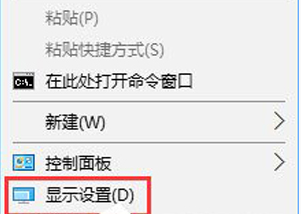
显示器模糊图-1
2.在设置界面的右侧移动到底部,点击【高级显示设置。
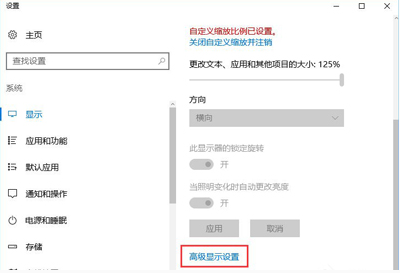
屏幕模糊图-2
3.将分辨率调整为1920*1080,然后点击下面的【文本和其他项目大小调整的高级选项】。
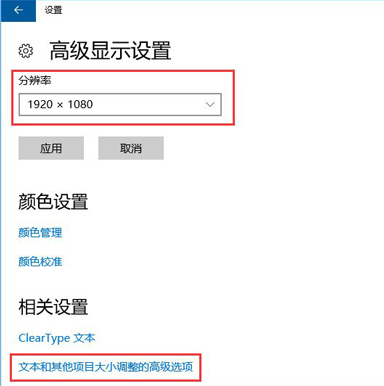
显示器图-3
4.选择“设置自定义缩放级别”,在缩放级别框中输入125变成125%的比例。
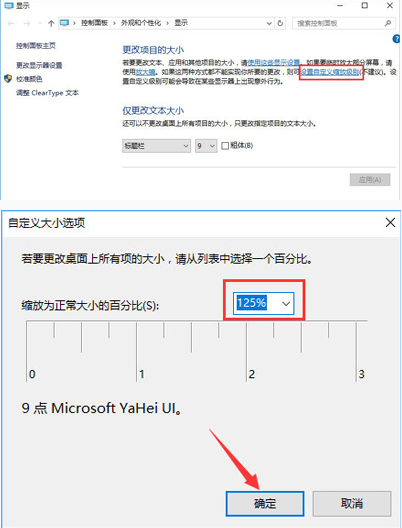
显示器图-4
5.修改完缩放比后,在“仅更改文本大小”将所有项目的文本大小统统由9改为10 点击【应用】即可!
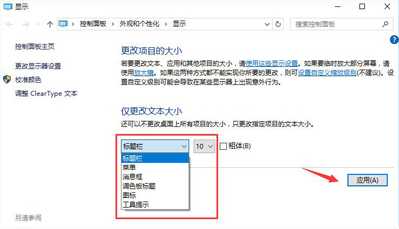
显示器图-5
相关阅读
- 鲁大师怎么检测显示器 鲁大师有什么作用
- Win10显示器输入不支持怎么办 Win10显示器输入不支持解决方法介绍
- 三星纯平显示器拆机维修图文教程
- 电脑开机显示器显示无信号怎么办
- Win10双显示器怎么设置不同的壁纸 Win10双显示器给显示屏设置不同的壁纸方法
- win10显示器驱动程序已停止响应,并且已恢复是什么意思 怎么办
- Mac如何快速关闭显示器 Mac快速关闭屏幕快捷键分享
- Mac外接显示器分辨率怎么设置 Mac外接显示器分辨率设置教程
- MacBook Pro笔记本外接戴尔U2515H显示器有黑边怎么解决
- 电脑显示器不亮无信号怎么回事
《显示器模糊,小编教你显示器模糊怎么办》由网友“我荒唐”推荐。
转载请注明:http://www.modouwifi.com/jiaocheng/05244210052021.html